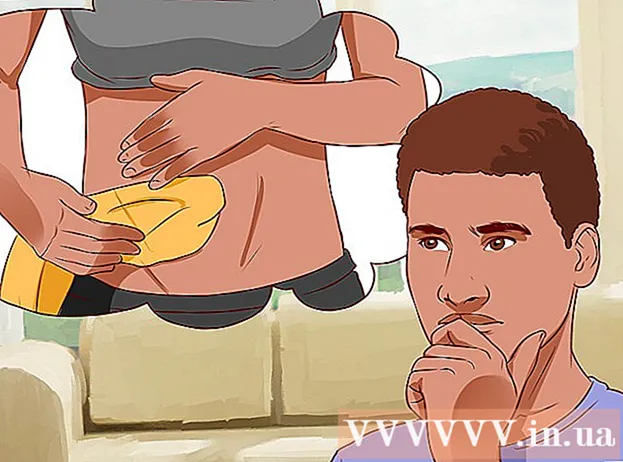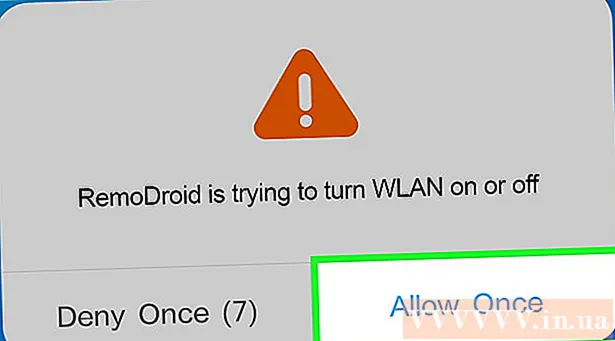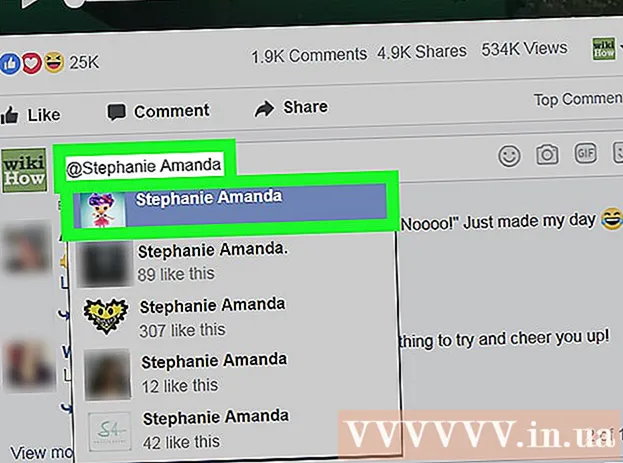著者:
Bobbie Johnson
作成日:
6 4月 2021
更新日:
1 J 2024

コンテンツ
この記事では、ファイルを整理するためにGoogleドライブにフォルダを作成する方法を説明します。
ステップ
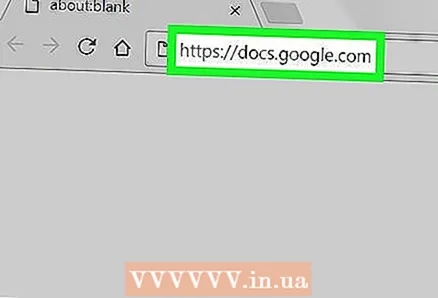 1 このリンクをたどる https://www.google.com/drive/.
1 このリンクをたどる https://www.google.com/drive/.- すでにGoogleアカウントをお持ちの場合は、www.google.comにアクセスし、ページの右上隅にある9つの正方形のアイコンをクリックしてから、アイコンをクリックすることもできます。 ディスクそこに行きます。
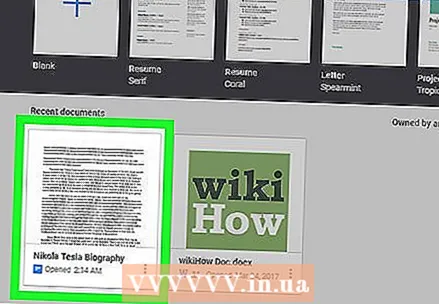 2 [Googleドライブに移動]ボタンをクリックします。 Googleドライブのホーム画面が表示されます。
2 [Googleドライブに移動]ボタンをクリックします。 Googleドライブのホーム画面が表示されます。 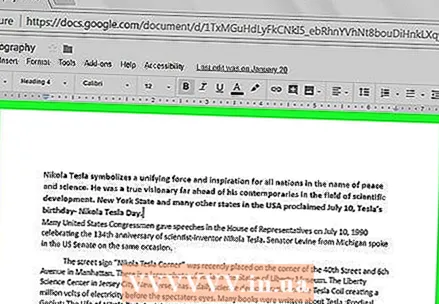 3 [作成]ボタンをクリックします。 この青いボタンは、画面の左上隅にあります。ドロップダウンメニューが表示されます。
3 [作成]ボタンをクリックします。 この青いボタンは、画面の左上隅にあります。ドロップダウンメニューが表示されます。 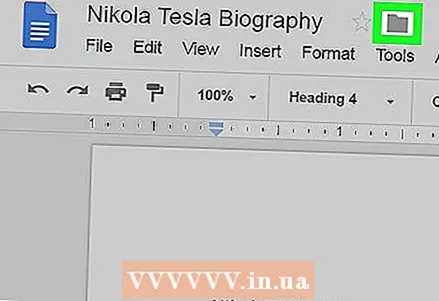 4 フォルダをクリックします。 新しいフォルダの名前を入力する必要があるポップアップフォームが表示されます。
4 フォルダをクリックします。 新しいフォルダの名前を入力する必要があるポップアップフォームが表示されます。 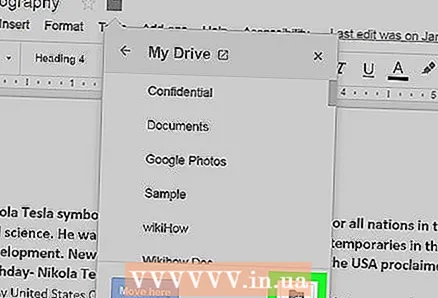 5 テキストボックスに新しいフォルダの名前を入力します。
5 テキストボックスに新しいフォルダの名前を入力します。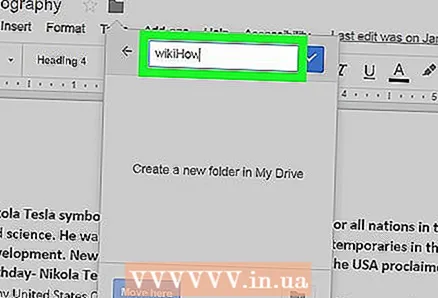 6 [作成]ボタンをクリックします。 これにより、Googleドライブに新しいフォルダが作成されます。
6 [作成]ボタンをクリックします。 これにより、Googleドライブに新しいフォルダが作成されます。 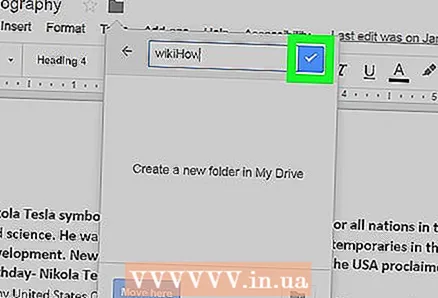 7 ファイルを新しいフォルダにドラッグします。 これにより、ディスク上の既存のファイルが新しいフォルダに追加されます。
7 ファイルを新しいフォルダにドラッグします。 これにより、ディスク上の既存のファイルが新しいフォルダに追加されます。 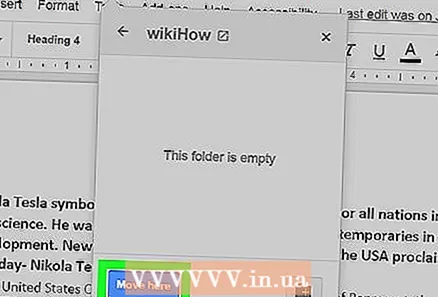 8 フォルダを新しいフォルダにドラッグします。 これにより、新しいフォルダーにサブフォルダーが作成されます。
8 フォルダを新しいフォルダにドラッグします。 これにより、新しいフォルダーにサブフォルダーが作成されます。